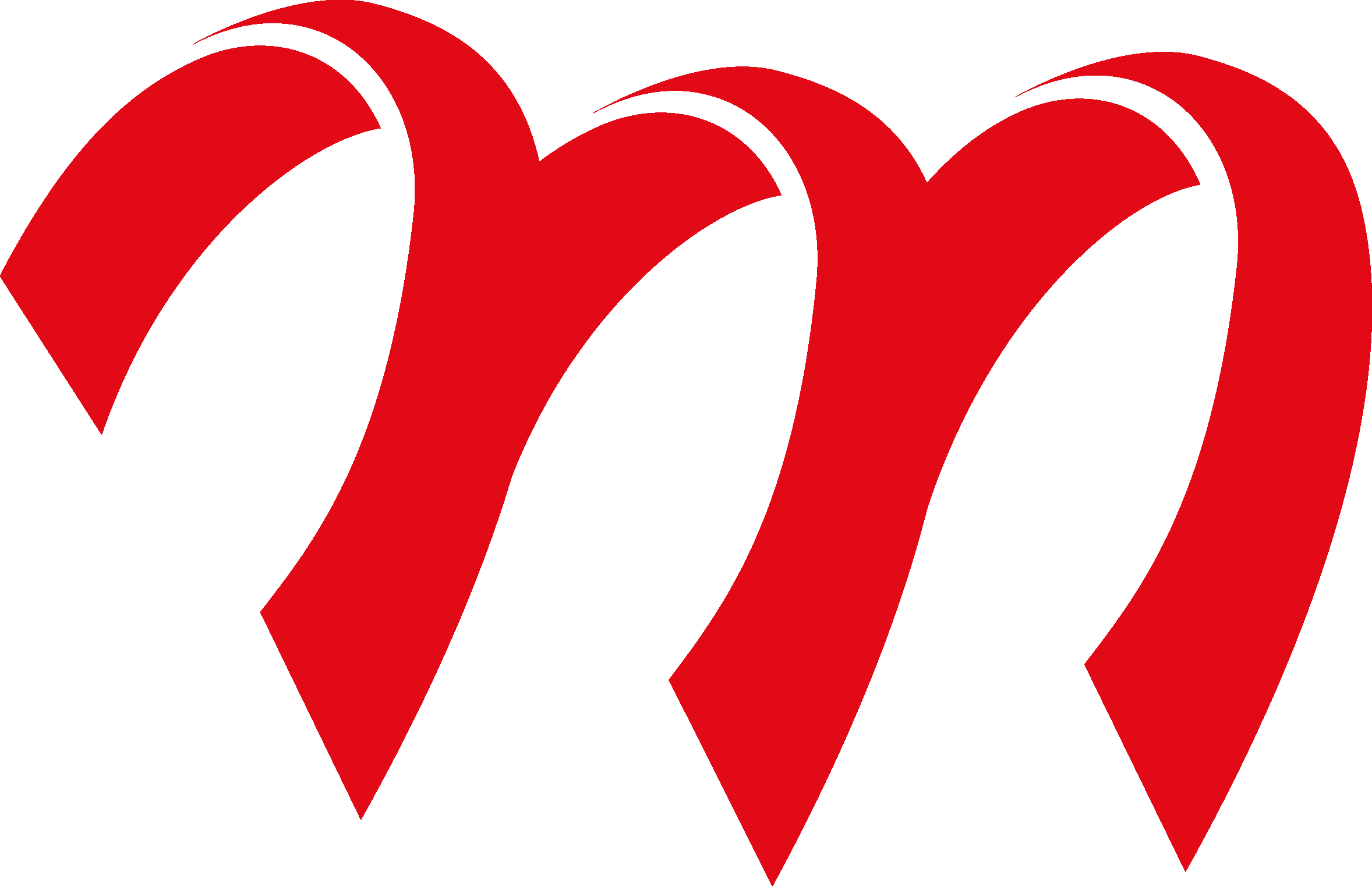La nouvelle version 5.3 du logiciel Meyton ShootMaster est désormais disponible en téléchargement. Il y a de nombreuses nouvelles fonctionnalités et améliorations dans cette version. Les points forts de la nouvelle version sont l’extension des numéros d’identification du tireur à 12 chiffres et la prise en charge améliorée des jeux de caractères internationaux (par exemple chinois et coréen).
Voici une liste des innovations les plus importantes :
- Lors de l’évaluation, le nombre de tireurs sur banc par équipe peut désormais être limité dans le classement statique des équipes.
- Dans l’évaluation, deux filtres de date dynamiques supplémentaires « ce mois-ci » et « cette année » sont désormais disponibles dans la zone « Sélection de la cible ».
- Dans le mode d’évaluation « Participation », les partants qui ont participé plusieurs fois à un événement avec des numéros de départ différents peuvent désormais être comptés deux fois s’ils le souhaitent.
- Une nouvelle cible amusante de Pâques pour le tir à la carabine à air comprimé a été ajoutée.
- De nouvelles disciplines avec le mode « 501 compte à rebours » sont disponibles pour la cible amusante « Dart ».
- De nouveaux filtres de recherche ont été installés dans les programmes « Sélection de discipline » et « Création de discipline » pour vous aider à trouver des disciplines plus rapidement.
- Un nouveau programme d’affichage permettant d’afficher la date et l’heure actuelles est désormais disponible sur le contrôleur d’affichage.
- Un mode portrait (pivot) peut désormais être activé dans le programme de contrôleur d’affichage « HTML View ».
- Dans les disciplines statiques, plus de 15 séries par position sont désormais possibles.
- L’affichage des séries sur le PC de contrôle et ESTA5 défile désormais automatiquement pour les positions comportant plus de 12 séries.
- Le mode de fonctionnement 13 pour les disciplines avec changement de position automatique fonctionne désormais également pour les disciplines comportant plus de trois positions.
- Correction de problèmes lors de l’utilisation de la fonction de code QR en combinaison avec certains routeurs Internet.
- L’interface de la base de données SSMDB2 a été étendue pour inclure de nouveaux champs de données.
- Dans LANA, l’affichage de la cible dans l’aperçu des résultats a été amélioré. Les valeurs des hits individuels y sont désormais également visibles.
- Les résultats des cibles masquées ne peuvent plus être affichés dans la présentation des résultats LANA.
- Dans le jeu de tir de prix, de nouvelles statistiques avec les revenus par disque de prix ont été ajoutées.
- Dans le programme « Shot Protocol », la sélection des états à l’ouverture des fichiers journaux a été simplifiée.
- Les disciplines disponibles dans le système ont été adaptées aux changements de règles du DSB et de l’ISSF.
- Dans le programme « Listes de départ », les listes de départ avec des jeux de caractères internationaux en codage de caractères UTF-8 (par exemple chinois et coréen) peuvent désormais également être importées. De plus, l’importation et l’exportation des listes de starter de la ligue et de la RWK ont été améliorées.
- Après la fin d’une compétition ou d’une position, le centre de gravité de la position touchée est désormais également affiché dans la vue globale du coup sur le PC de contrôle.
- L’exportation des résultats vers DAVID21 a été améliorée pour les disciplines dynamiques dans la gamme des 25 m.
- La prise en charge du système d’exploitation « openSUSE Leap 15.6 » a été ajoutée.
Comme d’habitude, vous pouvez trouver une liste complète de toutes les améliorations et modifications dans les notes de version.
Notes openSUSE Linux
Pour installer le logiciel ShootMaster 5.3, le système d’exploitation openSUSE Leap 15.2, 15.3, 15.4, 15.5 ou 15.6 est requis. Les anciennes versions d’openSUSE (par exemple 12.1, 13.2, 42.2, 15.0 ou 15.1) ne sont plus prises en charge ! Nous vous recommandons d’utiliser openSUSE 15.5.
Si vous souhaitez utiliser openSUSE 15.5 ou 15.6, veuillez télécharger le fichier ISO pour installer openSUSE via le lien en bas et non depuis la page d’accueil d’openSUSE. openSUSE publie désormais occasionnellement des fichiers d’installation mis à jour qui ne sont pas compatibles avec le logiciel ShootMaster.
Si vous utilisez une ancienne version d’openSUSE non prise en charge, il est nécessaire de mettre à jour le système d’exploitation. Pour ce faire, utilisez les instructions de réinstallation d’openSUSE dans la section « Manuels » ci-dessous. Avant d’installer la nouvelle version d’openSUSE, effectuez une sauvegarde de la base de données dans le centre de contrôle Meyton. Copiez ensuite la sauvegarde sur une clé USB. Après avoir installé la nouvelle version d’openSUSE et le nouveau logiciel ShootMaster, vous pouvez restaurer la sauvegarde de la base de données depuis la clé USB. Les instructions pour ce processus peuvent également être trouvées dans la section « Manuels » ci-dessous.
Informations sur la nouvelle série Control PC
Si vous possédez des appareils de la dernière série de nos ESTA Control (Shuttle DL30N) ou ESTA Pro (à partir du numéro de série DK2024-0001), nous vous demandons de ne pas mettre à jour ces appareils. Étant donné que cette série est sortie après la sortie du logiciel ShootMaster 5.3, le nouvel appareil n’est pas correctement identifié par le logiciel ShootMaster.
Par conséquent, l’appareil ne doit pas être mis à jour avec le programme de mise à jour du logiciel Meyton. Une mise à jour de l’appareil aurait pour conséquence que l’appareil ne démarre plus correctement après la mise à jour.
A partir de la version 5.3.1 du logiciel ShootMaster (version 5.3 avec patch 1), la nouvelle série est correctement reconnue et peut être mise à jour en toute sécurité. Si vous utilisez le logiciel ShootMaster avec une version antérieure à 5.3.1, nous vous recommandons de mettre à jour vers la version 5.3.1.
Télécharger ShootMaster 5.3
Si aucun fichier à télécharger n’est affiché ici, veuillez vous connecter avec vos données d’accès en utilisant le bouton « Login » en haut à droite du menu.
Installer le correctif
Pour installer un correctif, veuillez procéder comme suit :
- Démarrez le centre de contrôle Meyton.
- Cliquez sur le bouton « Mise à jour/Patches » à droite.
- Sélectionnez ensuite le correctif que vous souhaitez installer en cliquant sur le bouton « Ouvrir le fichier de mise à jour » au milieu de la fenêtre.
REMARQUE : si vous avez téléchargé le fichier sous Linux à l’aide du navigateur Firefox, vous recherchez le fichier dans le sous-dossier Téléchargements du répertoire personnel de l’utilisateur. Les fichiers sur les clés USB peuvent être trouvés dans le dossier de base sous « /run/media » lorsque la clé a été montée dans le système. - Cliquez sur le bouton « Démarrer la mise à jour » en bas de la fenêtre et suivez les instructions à l’écran.